'>
حال ہی میں ، بہت سے کھلاڑی رپورٹ کر رہے ہیں اسٹار وار Jedi: گر حکم مسئلہ جاری نہیں اگرچہ اس مشکل کی وجہ معلوم کرنا مشکل ہے کیوں کہ انوکھے ہارڈ ویئر اور سافٹ ویئر کی ترتیب ترتیب دینے والے کھلاڑیوں کی تعداد کی وجہ سے ، کچھ حل موجود ہیں جن کی مدد سے آپ اس مسئلے کی عام وجوہات کو مسترد کرنے کی کوشش کر سکتے ہیں۔
پہلے اپنے گیمنگ پلیٹ فارم کو منتخب کریں:
اسٹار وار جیدی کو کیسے ٹھیک کریں: پی سی پر فالین آرڈر لانچنگ ایشو؟
آپ کو ان سب کو آزمانے کی ضرورت نہیں ہوگی۔ صرف اس وقت تک فہرست میں کام کریں جب تک کہ آپ کو کوئی ایسا کام نہ مل سکے جو آپ کے لئے کام کرتا ہو۔
- اپنے گرافکس ڈرائیور کو اپ ڈیٹ کریں
- اپنے گیم کو بطور ایڈمنسٹریٹر چلائیں
- اپنی گیم فائلوں کی سالمیت کی تصدیق کریں
- غیر ضروری پروگرام بند کردیں
- اپنے سی پی یو کو چکنا چور کریں
- اپنی ورچوئل میموری کو بڑھائیں
- ونڈوز اپ ڈیٹ کے لئے چیک کریں
- اپنے کھیل کو دوبارہ انسٹال کریں
درست کریں 1: اپنے گرافکس ڈرائیور کو اپ ڈیٹ کریں
جب گیمنگ کی کارکردگی کا تعین کرنے کی بات آتی ہے تو آپ کا گرافکس کارڈ (جی پی یو) سب سے اہم جز ہوتا ہے۔ اگر آپ پرانے گرافکس ڈرائیور کا استعمال کررہے ہیں ، یا ڈرائیور خراب ہوگیا ہے تو ، آپ کو کھیل کے مسائل کا سامنا کرنا پڑے گا۔ لہذا ، آپ کو اپنے گرافکس ڈرائیور کو اپ ڈیٹ کرنا چاہئے تاکہ یہ دیکھیں کہ آیا یہ آپ کے مسئلے کو ٹھیک کرتا ہے۔ آپ یہ کام کرنے کے دو طریقے ہیں:
دستی ڈرائیور کی تازہ کاری - آپ اپنے گرافکس پروڈکٹ کے لئے کارخانہ دار کی ویب سائٹ پر جاکر ، اور حالیہ درست ڈرائیور کی تلاش کرکے اپنے گرافکس ڈرائیور کو دستی طور پر اپ ڈیٹ کرسکتے ہیں۔ یقینی طور پر صرف وہی ڈرائیور منتخب کریں جو آپ کے ونڈوز ورژن کے مطابق ہو۔
خودکار ڈرائیور کی تازہ کاری - اگر آپ کے پاس اپنے گرافکس ڈرائیور کو دستی طور پر اپ ڈیٹ کرنے کے لئے وقت ، صبر اور کمپیوٹر کی مہارت نہیں ہے تو ، آپ ، بجائے ، خود بخود اس کے ساتھ خود بخود کام کرسکتے ہیں۔ آسان ڈرائیور .
ڈرائیور ایزی آپ کے سسٹم کو خود بخود پہچان لے گا اور اس کے لئے صحیح ڈرائیور تلاش کرے گا۔ آپ کو بالکل یہ جاننے کی ضرورت نہیں ہے کہ آپ کا کمپیوٹر کون سا سسٹم چل رہا ہے ، آپ کو غلط ڈرائیور ڈاؤن لوڈ اور انسٹال کرنے کا خطرہ مول لینے کی ضرورت نہیں ہے ، اور انسٹال کرتے وقت آپ کو غلطی کرنے کی فکر کرنے کی ضرورت نہیں ہے۔
1) ڈاؤن لوڈ کریں اور ڈرائیور ایزی انسٹال کریں۔
2) آسان ڈرائیور چلائیں اور پر کلک کریں جائزہ لینا بٹن اس کے بعد ڈرائیور ایزی آپ کے کمپیوٹر کو اسکین کرے گا اور کسی بھی مشکل ڈرائیور کا پتہ لگائے گا۔

3) پر کلک کریں اپ ڈیٹ بٹن اس ڈرائیور کا درست ورژن خود بخود ڈاؤن لوڈ کرنے کے لئے گرافکس ڈرائیور کے آگے ، پھر آپ اسے دستی طور پر انسٹال کرسکتے ہیں (آپ یہ مفت ورژن کے ساتھ کرسکتے ہیں)۔
یا کلک کریں تمام تجدید کریں کا درست ورژن خود بخود ڈاؤن لوڈ اور انسٹال کرنے کیلئے سب وہ ڈرائیور جو آپ کے سسٹم میں غائب ہیں یا پرانی ہیں۔ (اس کی ضرورت ہے پرو ورژن جو مکمل تعاون اور 30 دن کی پیسہ واپس کرنے کی گارنٹی کے ساتھ آتا ہے۔ جب آپ اپ ڈیٹ سب پر کلک کریں گے تو آپ کو اپ گریڈ کرنے کا اشارہ کیا جائے گا۔)
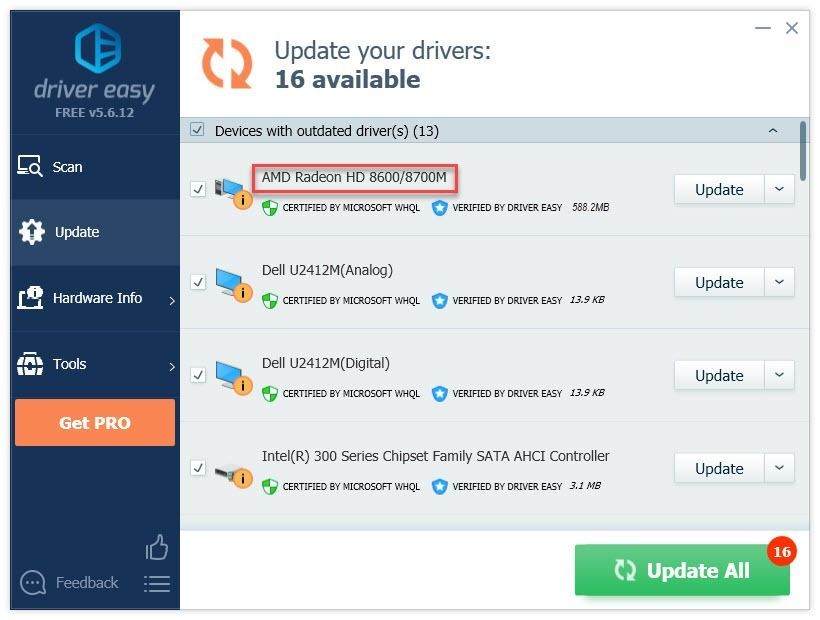 ڈرائیور ایزی کا پرو ورژن مکمل تکنیکی مدد کے ساتھ آتا ہے۔
ڈرائیور ایزی کا پرو ورژن مکمل تکنیکی مدد کے ساتھ آتا ہے۔ اگر آپ کو مدد کی ضرورت ہو تو ، رابطہ کریں ڈرائیور ایزی کی سپورٹ ٹیم پر support@drivereasy.com .
4) اپنے مسئلے کو جانچنے کے لئے اپنا گیم دوبارہ لانچ کریں۔
اگر آپ کا گیم اب بھی نہیں چل پائے گا تو پھر نیچے کی فکسنگ کے ساتھ آگے بڑھیں۔
درست کریں 2: بطور ایڈمنسٹریٹر اپنے کھیل کو چلائیں
اسٹار وار Jedi: گر حکم اگر آپ معیاری صارف اکاؤنٹ پر ہیں تو آپ اپنے کمپیوٹر پر کچھ گیم فائلوں تک رسائی حاصل نہیں کرسکتے ہیں۔ یہ دیکھنے کے لئے کہ آیا یہ آپ کے مسئلے کی وجہ ہے ، بطور ایڈمنسٹریٹر اپنے کھیل کو اعلی سالمیت تک رسائی فراہم کرنے کی کوشش کریں۔ یہ کرنے کا طریقہ یہاں ہے:
1) باہر نکلیں بھاپ
2) پر دائیں کلک کریں بھاپ کا آئکن اور منتخب کریں انتظامیہ کے طورپر چلانا .
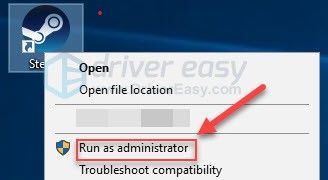
3) کلک کریں جی ہاں .
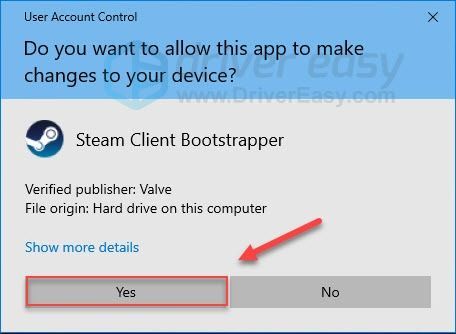
4) اپنا کھیل بھاپ سے شروع کریں۔
اگر یہ آپ کے کام نہیں کرتا ہے تو ، پھر اگلی درستگی کے ساتھ آگے بڑھیں۔
درست کریں 3: اپنی گیم فائلوں کی سالمیت کی تصدیق کریں
اگر اسٹار وار Jedi: گر حکم پھر بھی لانچ نہیں ہوگا ، آپ کے پاس ایک یا زیادہ خراب شدہ فائلیں ہوسکتی ہیں جو کھیل سے متصادم ہیں۔ یہ دیکھنے کے لئے کہ آپ کی پریشانی کا سبب یہ ہے کہ بھاپ پر اپنی گیم فائلوں کی سالمیت کی تصدیق کرنے کی کوشش کریں۔ یہ کرنے کا طریقہ یہاں ہے:
1) بھاپ چلائیں۔
2) کلک کریں کتب خانہ .

3) دائیں کلک کریں اسٹار وار Jedi: گر حکم اور منتخب کریں پراپرٹیز .
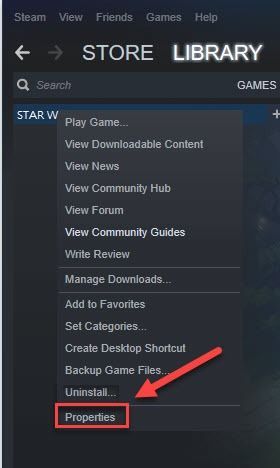
4) پر کلک کریں مقامی فائلیں ٹیب ، پھر کلک کریں گیم فائلوں کی تصدیق کی انٹیگریٹی .
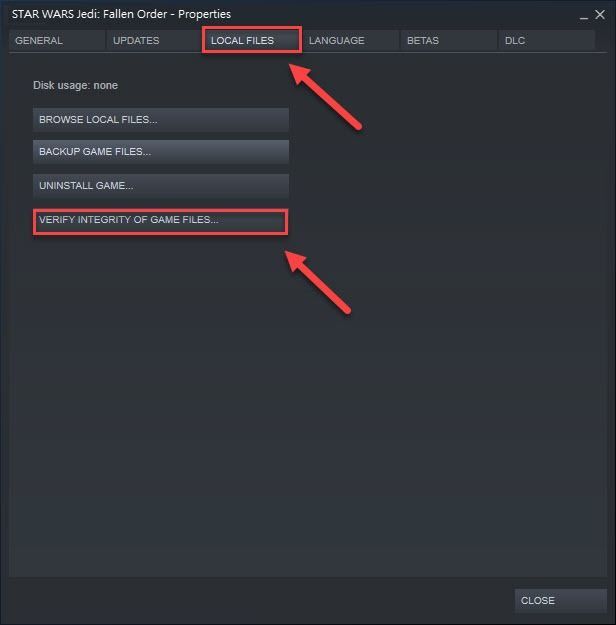
اس میں کئی منٹ لگ سکتے ہیں۔ عمل مکمل ہونے کا انتظار کریں۔ پھر ، اپنے مسئلے کو جانچنے کے لئے اپنا کھیل دوبارہ شروع کریں۔
اگر آپ کا کھیل ابھی تک قابل عمل نہیں ہے تو ، اگلے ٹھیک کو آگے بڑھائیں۔
درست کریں 4: غیر ضروری پروگرام بند کردیں
آپ کے کمپیوٹر پر کچھ پروگراموں میں اختلاف ہوسکتا ہے اسٹار وار Jedi: گر حکم یا بھاپ ، جس سے آپ کا کھیل ناکام ہو جاتا ہے۔ لہذا آپ کو گیم پلے کے دوران غیر ضروری درخواستوں کو بند کردینا چاہئے۔ ذیل میں دی گئی ہدایات پر عمل کریں:
اگر آپ ونڈوز 7 پر ہیں…
1) اپنے ٹاسک بار پر دائیں کلک کریں اور منتخب کریں ٹاسک مینیجر شروع کریں .
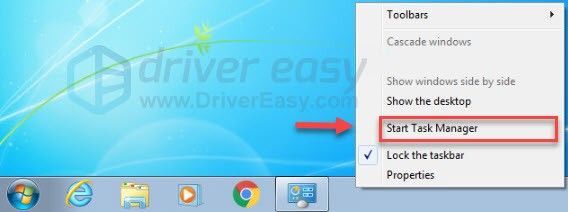
2) پر کلک کریں عمل ٹیب اس کے بعد ، اپنے موجودہ کو چیک کریں سی پی یو اور میموری کا استعمال یہ دیکھنے کے لئے کہ کون سے عمل آپ کے وسائل کو سب سے زیادہ استعمال کررہے ہیں۔
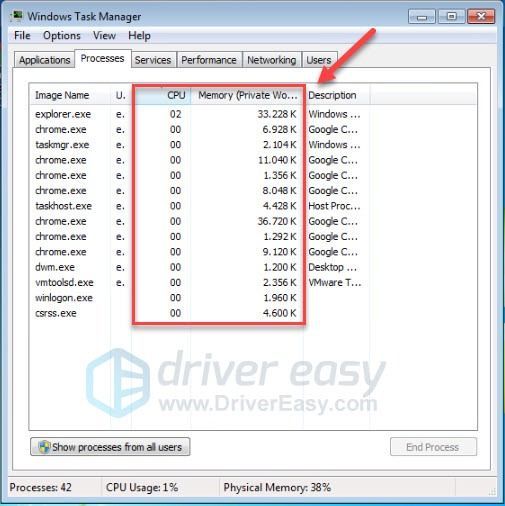
3) وسائل کی کھپت کے عمل پر دائیں کلک کریں اور منتخب کریں عمل درخت ختم کریں .
ایسا کوئی پروگرام ختم نہ کریں جس سے آپ واقف نہیں ہوں۔ یہ آپ کے کمپیوٹر کے کام کرنے کے لئے اہم ہوسکتا ہے۔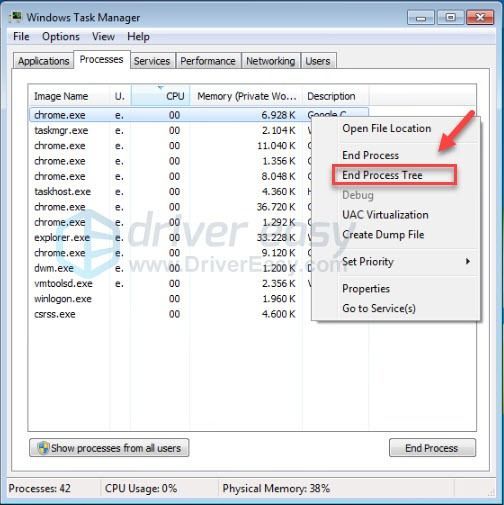
اپنے گیم کو دوبارہ لانچ کرنے کی کوشش کریں تاکہ یہ دیکھیں کہ آیا اس سے آپ کا مسئلہ حل ہوگیا ہے۔ اگر اس سے مدد نہ ملی تو کوشش کریں 5 ٹھیک کریں .
اگر آپ ونڈوز 8 یا 10 پر ہیں…
1) اپنے ٹاسک بار پر دائیں کلک کریں اور منتخب کریں ٹاسک مینیجر .

2) اپنا موجودہ چیک کریں سی پی یو اور میموری کا استعمال یہ دیکھنے کے لئے کہ کون سے عمل آپ کے وسائل کو سب سے زیادہ استعمال کررہے ہیں۔
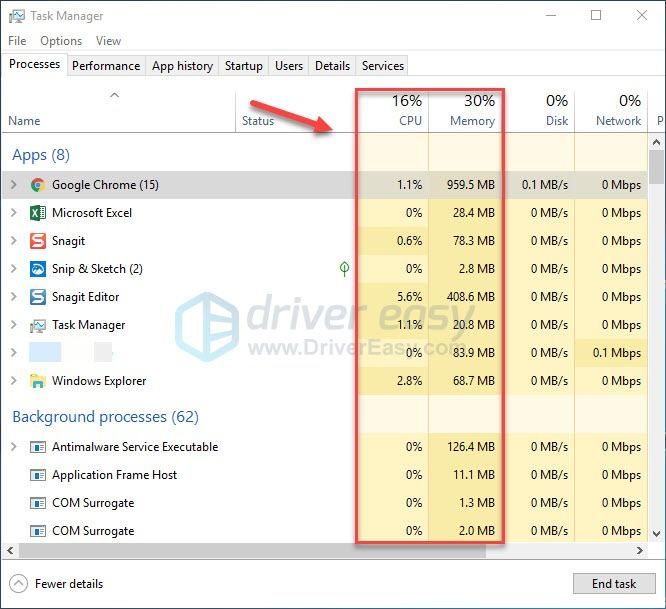
3) وسائل کی کھپت کے عمل پر دائیں کلک کریں اور منتخب کریں کام ختم کریں .
ایسا کوئی پروگرام ختم نہ کریں جس سے آپ واقف نہیں ہوں۔ یہ آپ کے کمپیوٹر کے کام کرنے کے لئے اہم ہوسکتا ہے۔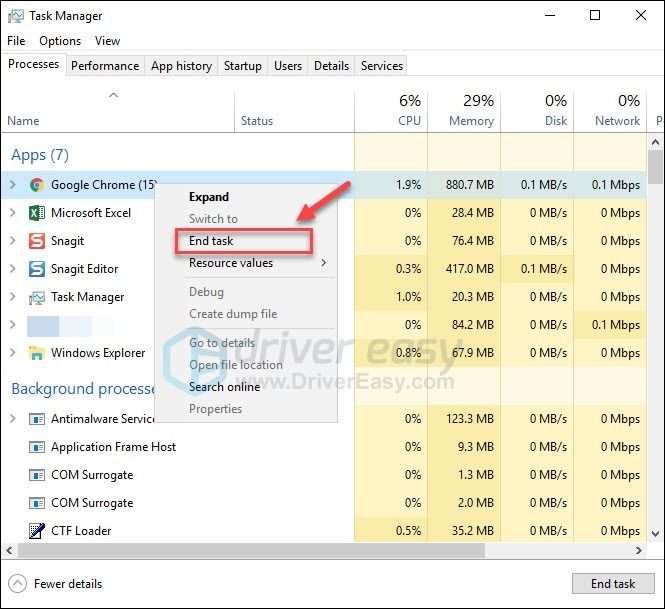
اگر آپ اب بھی لانچ نہیں کرسکتے ہیں اسٹار وار Jedi: گر حکم ربوٹ کے بعد ، نیچے پڑھیں اور 5 کو ٹھیک کرنے کی کوشش کریں۔
5 درست کریں: اپنے سی پی یو کو زیادہ گھماؤ رکیں
ایک غیر مستحکم گھڑی آپ کے گیم اور پورے سسٹم کو کریش کردے گی۔ اگر آپ نے اپنے جی پی یو کو چکنا چور کردیا ہے تو ، یہ مسئلہ ہوسکتا ہے۔ لہذا ، آپ کو اپنے CPU گھڑی کی رفتار کی شرح کو پہلے سے طے شدہ پر سیٹ کرنا چاہئے تاکہ یہ دیکھیں کہ آیا یہ آپ کے مسئلے کو ٹھیک کرتا ہے۔
اگر آپ کا مسئلہ بدستور جاری رہتا ہے تو ، اگلی درستگی پر جائیں۔
درست کریں 6: اپنی ورچوئل میموری میں اضافہ کریں
جب آپ کے کمپیوٹر کی ریم ختم ہوجائے تو ونڈوز عارضی فائل اسٹوریج کے لئے ورچوئل میموری میں ڈوب جائے گی۔ اگر آپ کے پاس کافی حد تک رام اور ورچوئل میموری نہیں ہے تو ، آپ اپنے کھیل کو صحیح طریقے سے لانچ نہیں کرسکتے ہیں۔ اپنی ورچوئل میموری کو بڑھانے کی کوشش کریں تاکہ یہ دیکھیں کہ آیا یہ آپ کے مسئلے کو ٹھیک کرتا ہے۔ یہ کس طرح ہے:
1) اپنے کی بورڈ پر ، دبائیں ونڈوز لوگو کلید اور قسم اعلی درجے کی نظام کی ترتیبات.
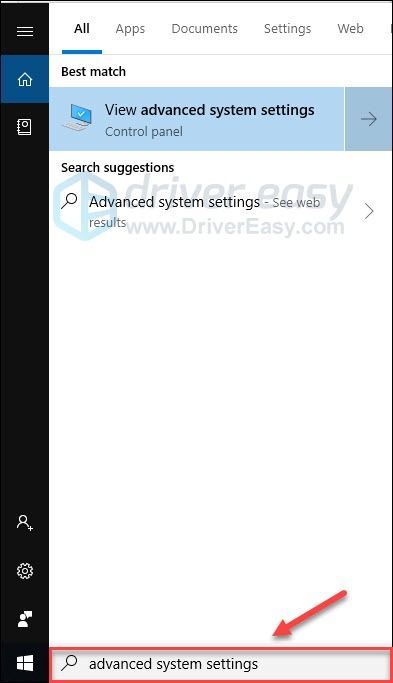
2) کلک کریں جدید نظام کی ترتیبات دیکھیں۔
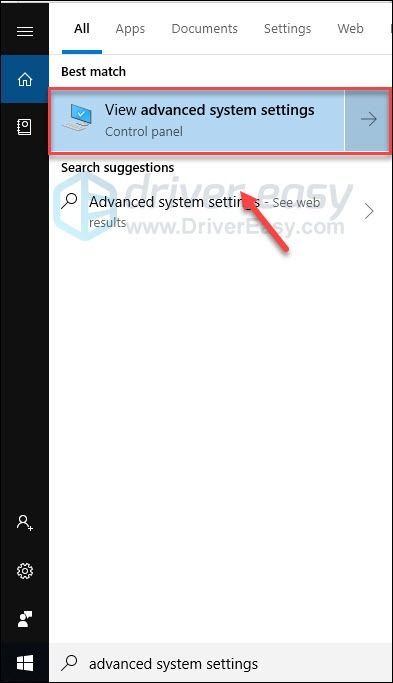
3) کلک کریں ترتیبات .
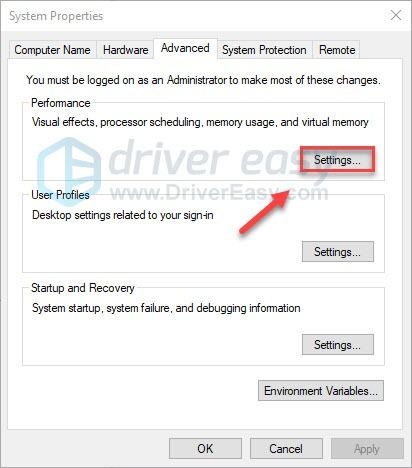
4) پر کلک کریں اعلی درجے کی ٹیب ، اور پھر کلک کریں بدلیں .
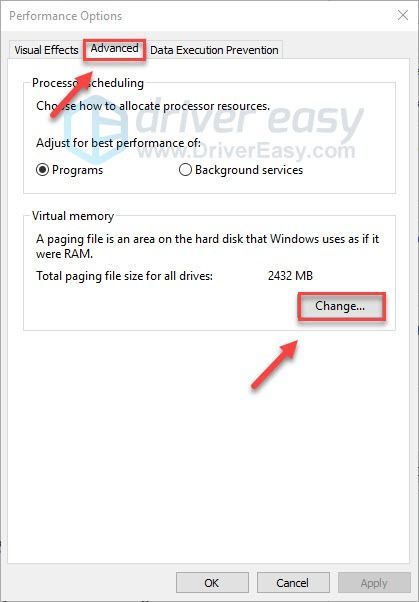
5) کے ساتھ والے باکس کو نشان زد کریں تمام ڈرائیوز کیلئے پیجنگ فائل کے سائز کا خود بخود نظم کریں .
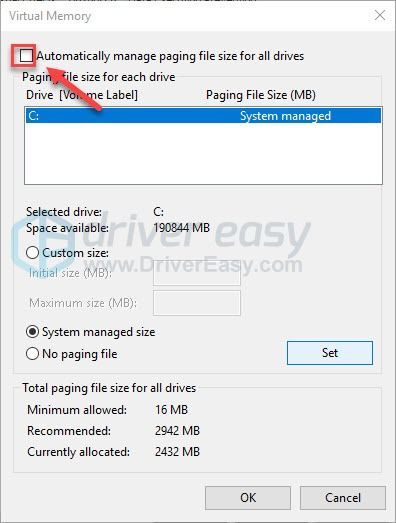
6) آپ پر کلک کریں سی ڈرائیو .
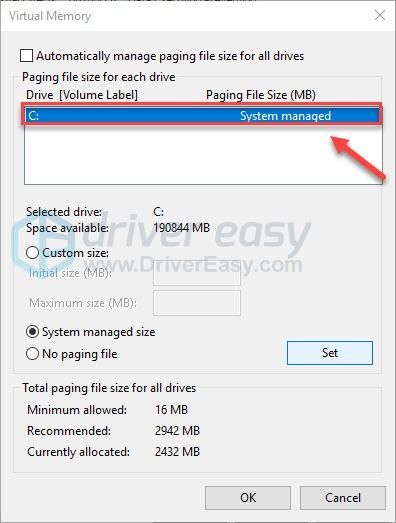
7) اگلے آپشن بٹن پر کلک کریں کسٹم سائز ، اور پھر ٹائپ کریں 4096 اگلے ٹیکسٹ باکس میں ابتدائی سائز (MB) اور زیادہ سے زیادہ سائز (MB) .
مائیکرو سافٹ تجویز کرتا ہے کہ آپ اپنی ورچوئل میموری کو اپنی جسمانی میموری (رام) یا 4 جی بی (4096M) کے سائز سے تین گنا مرتب کریں ، جو بھی بڑی ہو۔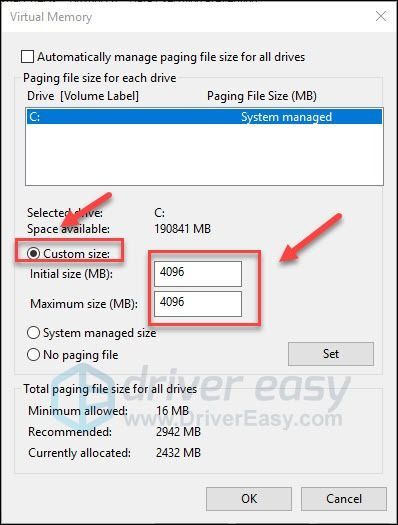
8) کلک کریں سیٹ کریں ، اور پھر کلک کریں ٹھیک ہے .
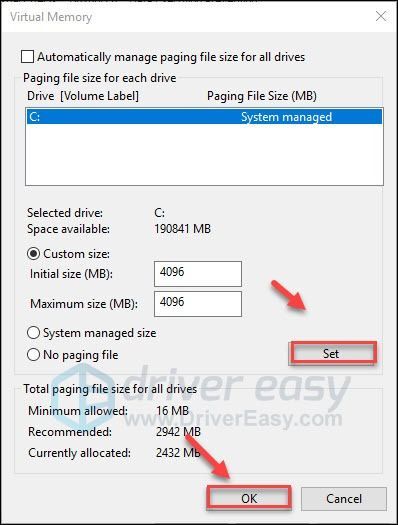
9) اپنے کمپیوٹر اور اپنے کھیل کو دوبارہ شروع کریں۔
اگر آپ کے مسائل ابھی بھی موجود ہیں تو ، پر پڑھیں اور ذیل میں طے شدہ جانچ پڑتال کریں۔
7 درست کریں: ونڈوز کی تازہ کاریوں کے لئے جانچ کریں
ونڈوز کیڑے کو ٹھیک کرنے کے لئے باقاعدہ اپ ڈیٹ جاری کرتی ہے۔ امکان ہے کہ حالیہ تازہ کاری آپ کے لئے یہ مسئلہ پیدا کررہی ہو اور اس کو حل کرنے کے لئے ایک نئی تازہ کاری کی ضرورت ہے۔ ونڈوز اپ ڈیٹس کی جانچ پڑتال کے لئے نیچے دی گئی ہدایات پر عمل کریں:
1) اپنے کی بورڈ پر ، دبائیں ونڈوز لوگو چابی. پھر ، ٹائپ کریں ونڈوز اپ ڈیٹ اور منتخب کریں ونڈوز اپ ڈیٹ کی ترتیبات .
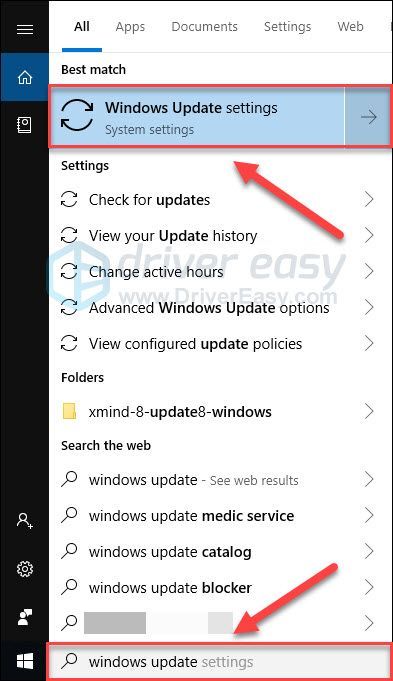
2) کلک کریں اپ ڈیٹ کے لیے چیک کریں، اور پھر انتظار کریں کہ ونڈوز اپ ڈیٹس کو خود بخود ڈاؤن لوڈ اور انسٹال کرے۔
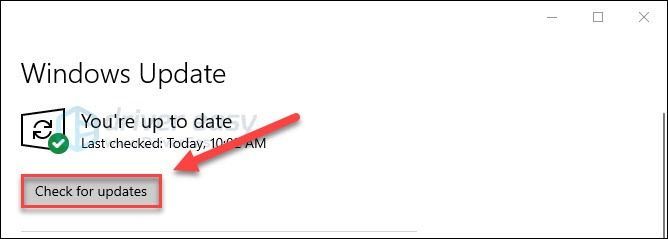
اپ ڈیٹ مکمل ہونے کے بعد اپنے کمپیوٹر کو دوبارہ اسٹارٹ کریں ، پھر اپنے گیم کو دوبارہ لانچ کریں۔ اگر مسئلہ برقرار رہتا ہے تو ، نیچے ، درست کرنے کی کوشش کریں۔
8 درست کریں: اپنے کھیل کو دوبارہ انسٹال کریں
یہ مسئلہ اس وقت ہوسکتا ہے جب آپ کے کمپیوٹر پر آپ کا گیم مناسب طریقے سے انسٹال نہیں ہوا ہو۔ اگر آپ بھاپ پر کھیل کھیل رہے ہیں تو ، اپنے کھیل کو دوبارہ انسٹال کرنے کے لئے نیچے دی گئی ہدایات پر عمل کریں:
1) کھیل کو بھاپ سے انسٹال کریں۔
2) اپنے کی بورڈ پر ، دبائیں ونڈوز لوگو کلیدی اور ہے عین اسی وقت پر.
3) چسپاں کریں C: پروگرام فائلیں (x86) بھاپ steamapps عام ہیں ایڈریس بار پر
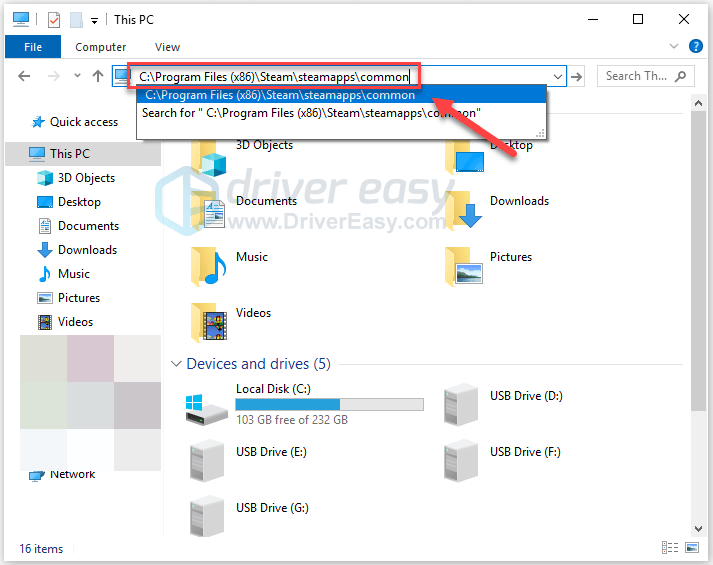
4) نمایاں کریں اسٹار وار جیدی: گرے ہوئے آرڈر فولڈر ، اور پھر دبائیں کے فولڈر کو حذف کرنے کے لئے اپنے کی بورڈ کی کلید۔
5) اسٹار وار جیدی ڈاؤن لوڈ اور انسٹال کرنے کے لئے بھاپ کو دوبارہ لانچ کریں۔ پھر ، کھیل دوبارہ شروع کرنے کی کوشش کریں۔
لہذا آپ کے پاس اسٹار وار جیدی پر لانچنگ ایشو کو ٹھیک کرنے کے ل it اس میں 8 آسان حل ہیں۔ مجھے بتائیں کہ آیا اس نے آپ کے لئے کام کیا یا آپ کو اس مسئلے کو حل کرنے کے طریقہ سے متعلق بہتر اندازہ ہے۔ میں آپ کے خیالات سے محبت کرتا ہوں!
اسٹار وار جیدی کو ٹھیک کرنے کا طریقہ: ایکس بکس ون پر فالین آرڈر لانچنگ ایشو؟
آپ کو ان سب کو آزمانے کی ضرورت نہیں ہوگی۔ صرف فہرست میں اپنے راستے پر کام کریں جب تک کہ آپ کو کوئی ایسا کام نہ مل سکے جو آپ کے لئے کارآمد ہو۔
- اپنا کنسول دوبارہ شروع کریں
- اپنے کنسول کو اپ ڈیٹ کریں
- اپنے کنسول کو دوبارہ ترتیب دیں
- اپنے کھیل کو دوبارہ انسٹال کریں
درست کریں 1: اپنے کنسول کو دوبارہ شروع کریں
بہت سے معاملات میں ، درست کرنے کے لئے اسٹار وار Jedi: گر حکم لانچنگ ایشو ، آپ سب کی ضرورت ایک سادہ سی اسٹارٹ اسٹارٹ ہے۔ یہ آپ کے آلے کی موجودہ حالت کو ختم کردے گا اور ہر چیز کو شروع سے شروع کردے گا۔ اب ، ہم اسے چلتے ہیں
1) دبائیں اور پکڑو پاور بٹن اپنے Xbox One کو آف کرنے کے ل 10 10 سیکنڈ تک کنسول کے سامنے پر۔

2) کا انتظار 1 منٹ ، پھر مڑ آپ کا کنسول واپس.
3) اپنے دوبارہ شروع کریں ایکس بکس ون اور آپ کے مسئلے کو جانچنے کے لئے آپ کا کھیل۔
اگر دوبارہ کھیل کے آغاز کے بعد بھی کھیل شروع نہیں ہوتا ہے تو ، اگلے ٹھیک کو آگے بڑھائیں۔
درست کریں 2: اپنے کنسول کو اپ ڈیٹ کریں
اسٹار وار Jedi: گر حکم لانچنگ کی خرابی اس وقت ہوسکتی ہے جب آپ کا Xbox One سسٹم پرانا ہو۔ اپنے کھیل کو آسانی سے چلانے کے ل your اپنے ایکس بکس ون سسٹم کو جدید رکھنا ضروری ہے۔ یہ کرنے کا طریقہ یہاں ہے:
1) ہوم اسکرین پر ، دبائیں ایکس باکس گائیڈ کو کھولنے کے لئے بٹن.

2) منتخب کریں ترتیبات .
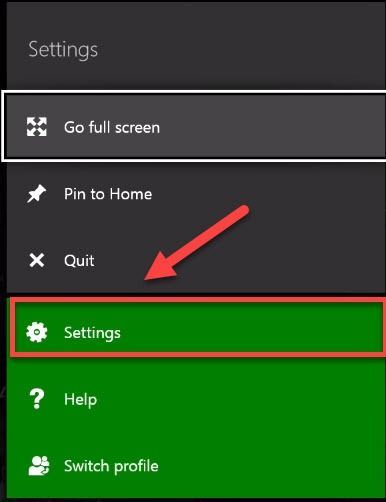
3) منتخب کریں سسٹم .
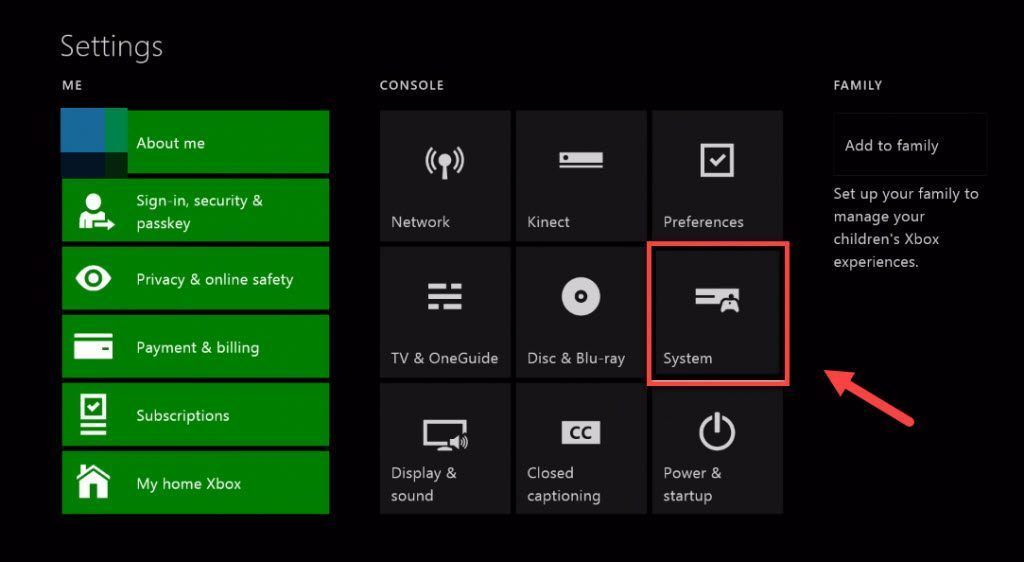
4) منتخب کریں کنسول کو اپ ڈیٹ کریں۔
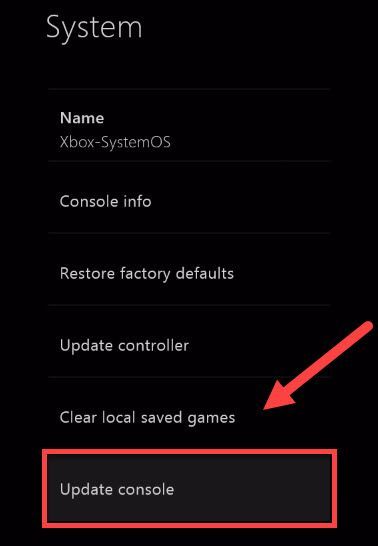
اپ ڈیٹ کے بعد ، یہ دیکھنے کے ل. چیک کریں کہ کیا آپ کا گیم اب صحیح طور پر شروع ہورہا ہے۔ اگر آپ کا مسئلہ ابھی بھی موجود ہے تو اگلی درستگی کے ساتھ آگے بڑھیں۔
درست کریں 3: اپنے کنسول کو دوبارہ ترتیب دیں
کنسول کی غلط ترتیبات ایکس بکس ون پر گیم لانچ کی غلطیوں کا سبب بھی بن سکتی ہیں۔ اگر آپ نے حال ہی میں کسی گیم کی ترتیبات کو تبدیل کیا ہے تو ، اپنے ایکس بکس ون کو اس کی پہلے سے طے شدہ فیکٹری کی ترتیبات پر دوبارہ ترتیب دینے کی کوشش کریں۔ ذیل میں دی گئی ہدایات پر عمل کریں:
1) ہوم اسکرین پر ، دبائیں ایکس باکس گائیڈ کو کھولنے کے لئے بٹن.

2) منتخب کریں ترتیبات .
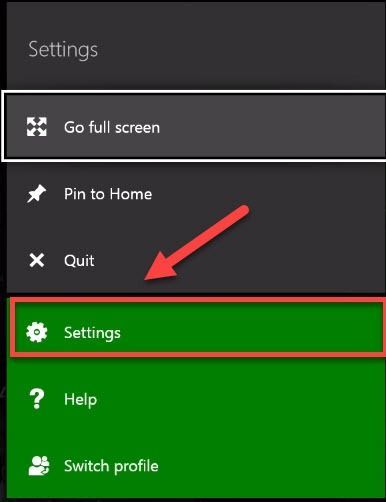
3) منتخب کریں سسٹم .
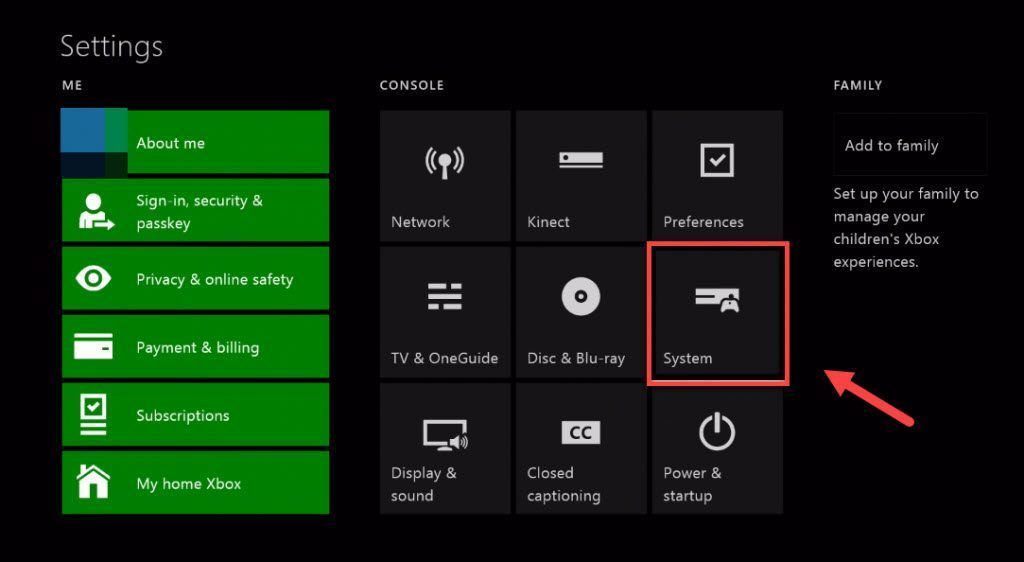
4) منتخب کریں معلومات کنسول
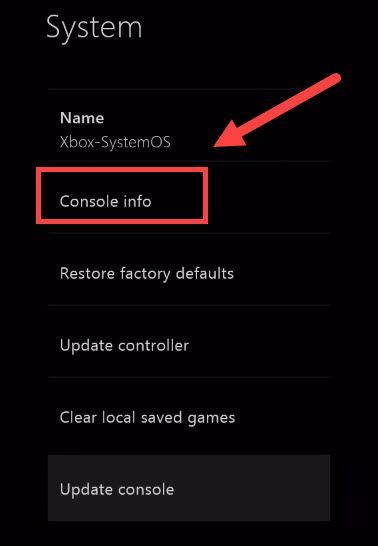
5) منتخب کریں کنسول کو دوبارہ ترتیب دیں .

6) منتخب کریں میرے گیمز اور ایپس کو دوبارہ ترتیب دیں اور رکھیں .
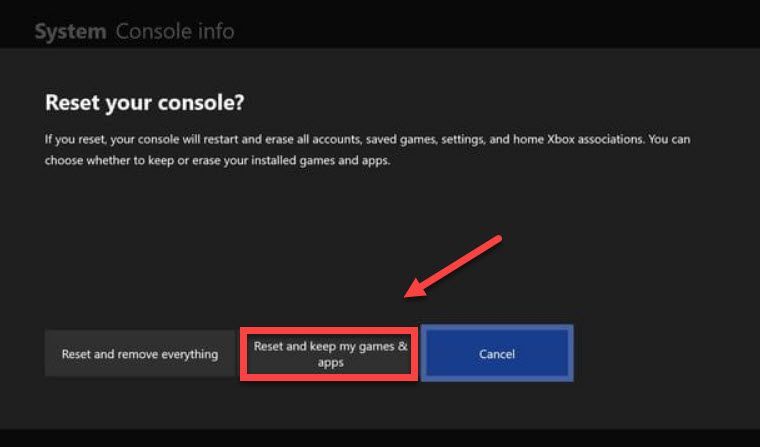
اپنے گیم کو دوبارہ اسٹارٹ کریں تاکہ یہ دیکھیں کہ یہ آپ کے کام کرتا ہے۔ اگر یہ نہیں ہوتا ہے تو ، ذیل میں طے کریں چیک کریں۔
4 درست کریں: اپنے کھیل کو دوبارہ انسٹال کریں
ایک یا زیادہ گیم فائل خراب ہونے یا گمشدہ ہونے پر آپ کو اس مسئلے کا سامنا کرنا پڑے گا۔ اسے ٹھیک کرنے کیلئے ، اپنے کھیل کو ایکس بکس ون پر دوبارہ انسٹال کرنے کی کوشش کریں۔ یہ کرنے کا طریقہ یہاں ہے:
1) ہوم اسکرین پر ، دبائیں ایکس بکس بٹن گائیڈ کھولنے کے لئے

2) منتخب کریں میرے کھیل اور ایپس .
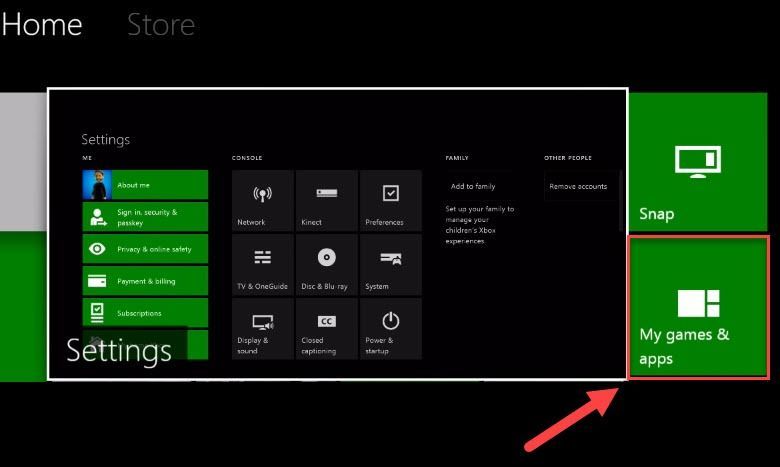
3) دبائیں ایک بٹن اپنے کنٹرولر پر

4) اپنے کھیل کو نمایاں کریں ، پھر دبائیں . بٹن اپنے کنٹرولر پر
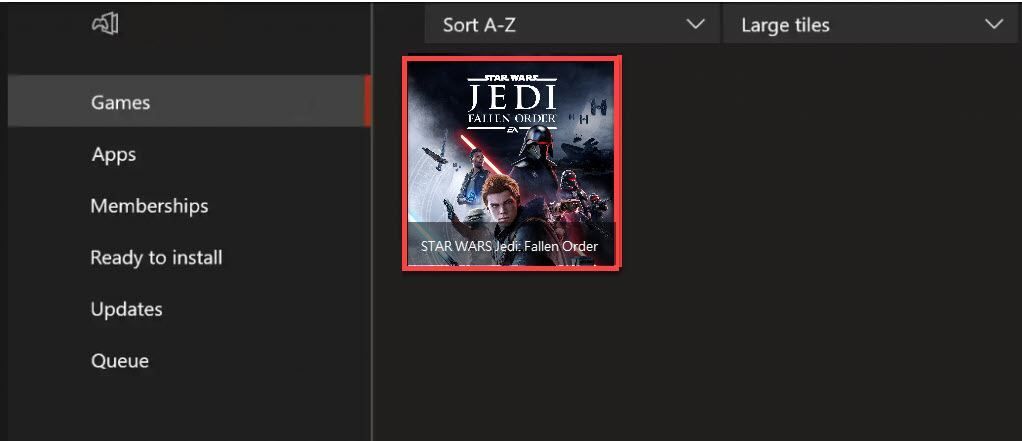
5) منتخب کریں انسٹال کریں .
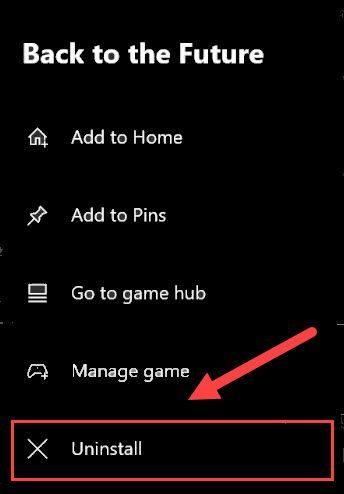
6) کھیل انسٹال ہونے کے بعد داخل کریں گیم ڈسک اپنے گیم کو ڈاؤن لوڈ اور انسٹال کرنے کیلئے ڈرائیو میں شامل ہوں۔
امید ہے کہ ، کھیل اب ٹھیک سے چلتا ہے! اگر آپ کے کوئی سوالات یا مشورے ہیں تو ، براہ کرم نیچے ایک تبصرہ کریں۔
اسٹار وار جیدی کو کیسے ٹھیک کریں: پی ایس 4 پر فالین آرڈر لانچنگ ایشو؟
آپ کو ان سب کو آزمانے کی ضرورت نہیں ہوگی۔ صرف فہرست میں اپنے راستے پر کام کریں جب تک کہ آپ کو کوئی ایسا کام نہ مل سکے جو آپ کے لئے کارآمد ہو۔
- اپنا PS4 دوبارہ شروع کریں
- اپنے PS4 سسٹم سافٹ ویئر کو اپ ڈیٹ کریں
- انسٹال کریں آپ کا کھیل
- اپنی PS4 کی ترتیبات کو ڈیفالٹ میں بحال کریں
درست کریں 1: اپنے PS4 کو دوبارہ شروع کریں
PS4 پر عام کھیل کے مسائل کا ایک فوری حل آپ کے آلے کو دوبارہ شروع کر رہا ہے۔ ذیل میں دی گئی ہدایات پر عمل کریں:
1) اپنے PS4 کے سامنے والے پینل پر ، دبائیں طاقت اسے آف کرنے کے لئے بٹن
2) آپ کے PS4 کو مکمل طور پر آف کرنے کے بعد ، کنسول کے پچھلے حصے سے بجلی کی ہڈی انپلگ کریں۔
3) کا انتظار 3 منٹ ، اور پھر اپنے پی ایس 4 میں بجلی کی ہڈی کو پلگ ان کریں۔
4) دبائیں اور پکڑو اپنے PS4 کو دوبارہ شروع کرنے کے لئے دوبارہ پاور بٹن اور آپ کا کھیل .
اگر آپ کا کھیل اب بھی نہیں چلتا ہے تو ، فکر نہ کریں! ابھی بھی 3 مزید اصلاحات باقی ہیں۔
درست کریں 2: اپنے PS4 سسٹم سافٹ ویئر کو اپ ڈیٹ کریں
پرانا نظام سافٹ ویئر بھی اس کا سبب بن سکتا ہے اسٹار وار جیدی ناکام ہونا یہ دیکھنے کے لئے کہ آیا یہ آپ کے لئے پریشانی ہے یا نہیں ، اپنے پلے اسٹیشن 4 سسٹم سافٹ ویئر کو اپ ڈیٹ کرنے کی کوشش کریں۔ اس کا طریقہ یہ ہے:
1) اپنے PS4 سسٹم کی ہوم اسکرین پر ، دبائیں اوپر فنکشن ایریا میں جانے کے لئے اپنے کنٹرولر پر بٹن۔

2) منتخب کریں ترتیبات .
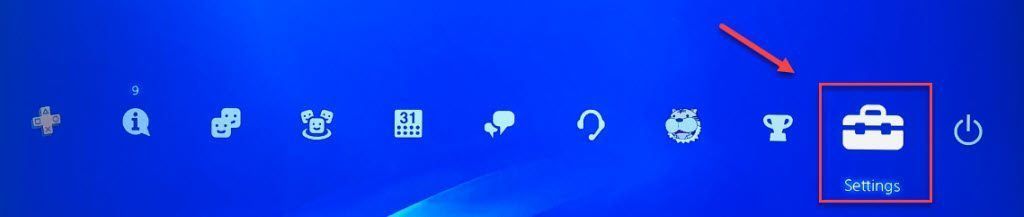
3) منتخب کریں سسٹم سافٹ ویئر اپ ڈیٹ ، اور پھر اپنے PS4 کیلئے سسٹم سافٹ ویئر کو اپ ڈیٹ کرنے کے لئے آن اسکرین ہدایات پر عمل کریں۔
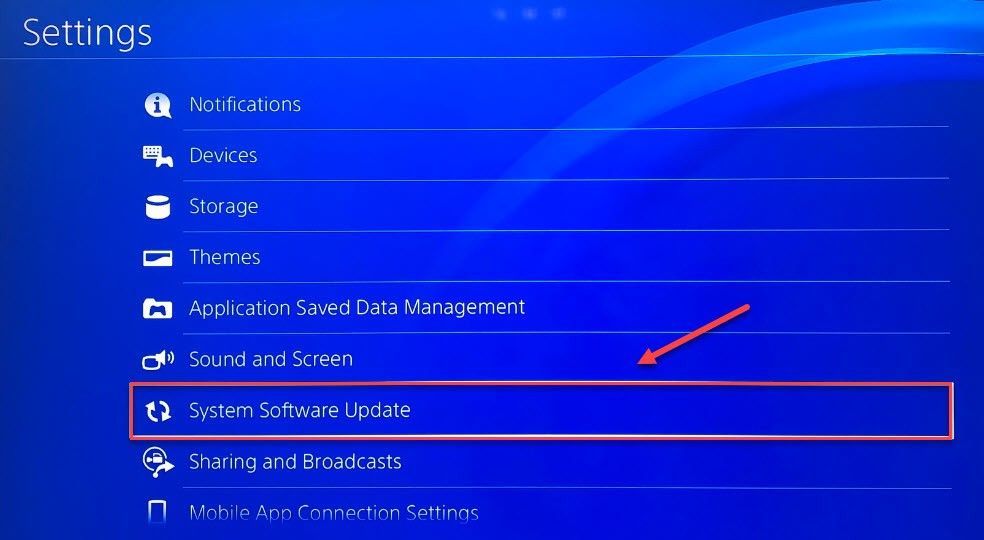
4) اپنے گیم کو دوبارہ شروع کریں تاکہ یہ دیکھیں کہ آیا اس سے آپ کے مسائل حل ہو گئے ہیں۔
اگر آپ کی پریشانی برقرار رہتی ہے تو ، نیچے دیئے گئے اصلاحات پر آگے بڑھیں۔
3 درست کریں: اپنے کھیل کو دوبارہ انسٹال کریں
ایک یا ایک سے زیادہ گیم فائلز خراب ہونے یا خراب ہونے پر آپ کو لانچنگ کی خرابی کا سامنا کرنا پڑتا ہے۔ اسے ٹھیک کرنے کیلئے ، اپنے کھیل کو دوبارہ انسٹال کرنے کی کوشش کریں۔ یہ کرنے کا طریقہ یہاں ہے:
1) ہوم اسکرین پر ، منتخب کریں اسٹار وار Jedi: گر حکم .
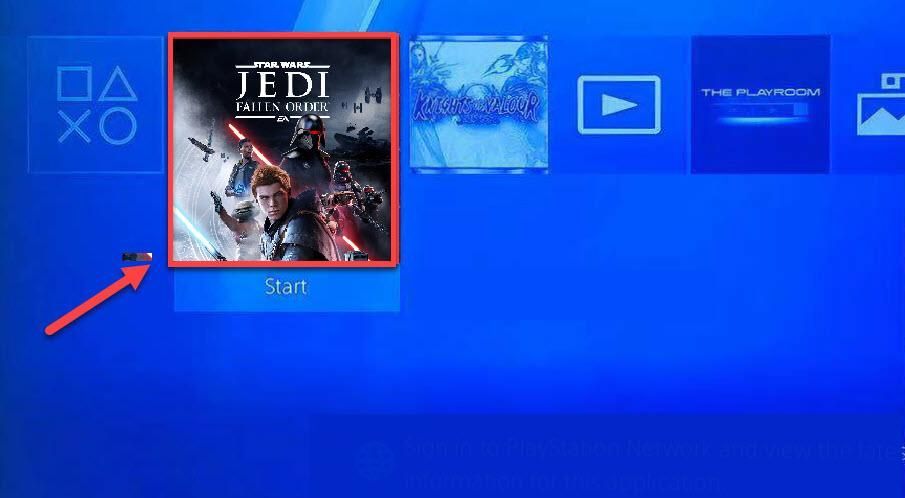
2) دبائیں اختیارات کے بٹن اپنے کنٹرولر پر

3) منتخب کریں حذف کریں اپنے کنٹرولر کا استعمال کرتے ہوئے۔
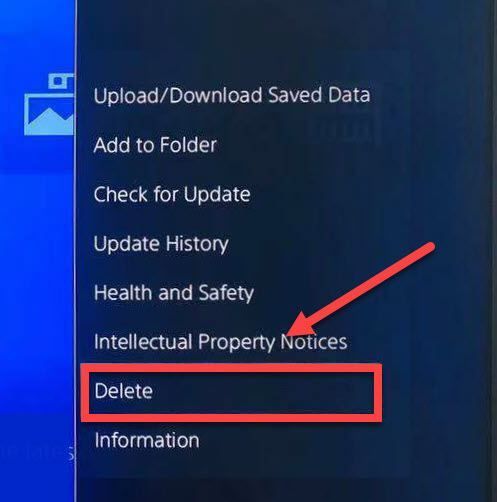
4) اپنے مسئلے کو جانچنے کے لئے ایک بار پھر گیم ڈاؤن لوڈ اور انسٹال کریں۔
اگر آپ کا مسئلہ ابھی بھی موجود ہے تو ، نیچے درست کرنے کی کوشش کریں۔
درست کریں 4: اپنے PS4 کی ترتیبات کو ڈیفالٹ میں بحال کریں
اگر آپ کا مسئلہ غلط کھیل کی ترتیبات کی وجہ سے ہوا ہے تو ، آپ کے آلے کو اس کی پہلے سے طے شدہ فیکٹری کی ترتیبات میں بحال کرنا اسے درست کرنے کے قابل ہوگا۔ اپنے PS4 کو اس کی پہلے سے طے شدہ ترتیبات میں بحال کرنے کا طریقہ دیکھنے کے لئے نیچے دی گئی ہدایات پر عمل کریں:
1) اپنے PS4 کے سامنے والے پینل پر ، دبائیں طاقت اسے آف کرنے کے لئے بٹن
2) آپ کے PS4 کو مکمل طور پر آف کرنے کے بعد ، دبائیں اور پکڑو طاقت بٹن
3) سننے کے بعد دو بیپ آپ کے PS4 سے ، رہائی بٹن.
4) اپنے PS4 سے اپنے کنٹرولر کو a کے ساتھ مربوط کریں یو ایس بی کیبل .

5) دبائیں PS بٹن اپنے کنٹرولر پر

6) منتخب کریں پہلے سے طے شدہ ترتیبات پر بحال کریں .
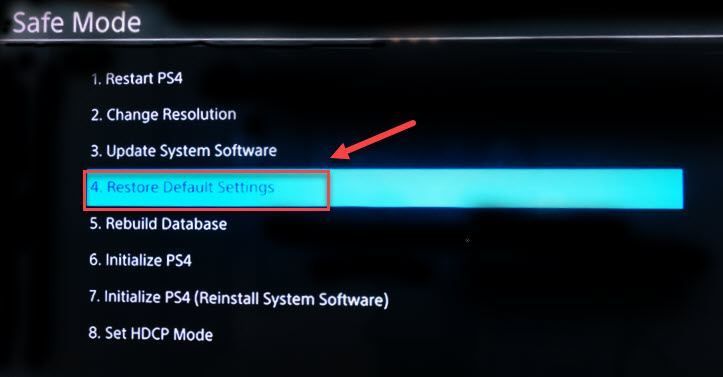
7) منتخب کریں جی ہاں اور عمل مکمل ہونے کا انتظار کریں۔
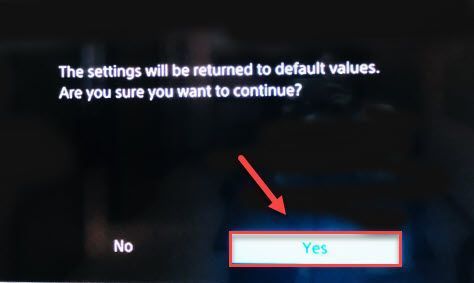
8) اپنے کھیل کو دوبارہ شروع کریں۔
امید ہے کہ ، مذکورہ بالا اصلاحات میں سے ایک نے آپ کے مسئلے کو حل کرنے میں مدد کی! اگر آپ کے ذہن میں کوئی سوالات یا مشورے ہیں تو نیچے کوئی تبصرہ کرنے کے لئے آزاد محسوس کریں ، اور ہم دیکھیں گے کہ ہم اور کیا کرسکتے ہیں۔
![دوسرا کمپیوٹر پرنٹر استعمال کر رہا ہے [حل شدہ]](https://letmeknow.ch/img/knowledge-base/04/another-computer-is-using-printer.png)


![[حل شدہ] زومبی آرمی 4: پی سی پر مردہ جنگ کا حادثہ](https://letmeknow.ch/img/program-issues/52/zombie-army-4.jpg)

![[حل شدہ] وائی فائی ونڈوز 10 لیپ ٹاپ پر کام نہیں کر رہا ہے۔](https://letmeknow.ch/img/knowledge/75/wi-fi-not-working-windows-10-laptop.png)
